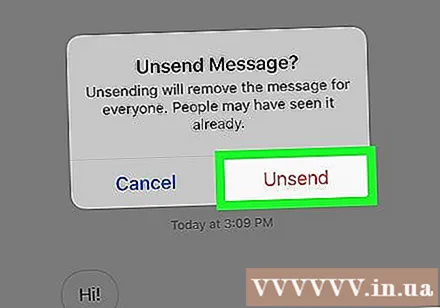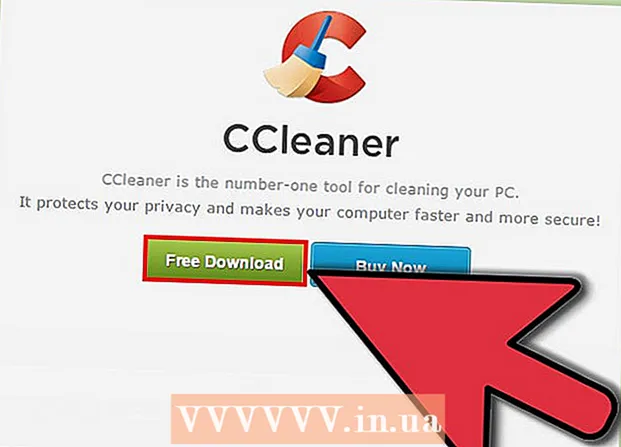Autor:
Randy Alexander
Fecha De Creación:
3 Abril 2021
Fecha De Actualización:
1 Mes De Julio 2024

Contenido
Este artículo lo guiará sobre cómo eliminar mensajes de Instagram directamente en dispositivos Android, iPhone o iPad.
Pasos
Método 1 de 2: eliminar un chat
Abra la aplicación de Instagram en su teléfono o tableta. Esta aplicación tiene íconos de cámara de color rosa, naranja, amarillo y morado en la pantalla de inicio de su teléfono. Si tiene un dispositivo Android, esta aplicación puede estar en la bandeja de aplicaciones.
- Este método se utiliza para eliminar un chat en vivo completo de la bandeja de entrada en Instagram.
- Los mensajes de los buzones de correo de otras personas en la conversación no se eliminan.
- Si desea eliminar un mensaje enviado en un chat en vivo, puede "anular el envío" del mensaje. Nadie en la conversación puede ver los mensajes enviados.
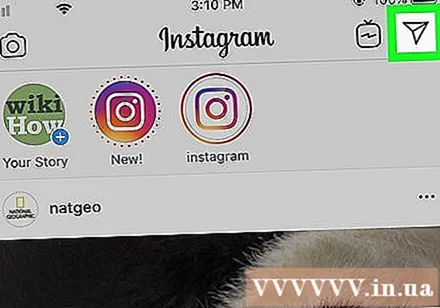
Toque el icono de la bandeja de entrada en la esquina superior derecha de la pantalla. Este icono parece un avión de papel si no tienes mensajes sin leer. Si hay mensajes no leídos, verá un círculo rosa con el número de mensajes no leídos dentro.
Desliza la conversación hacia la izquierda. Aparecerán dos opciones a la derecha del mensaje.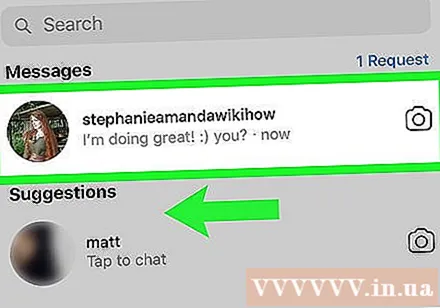
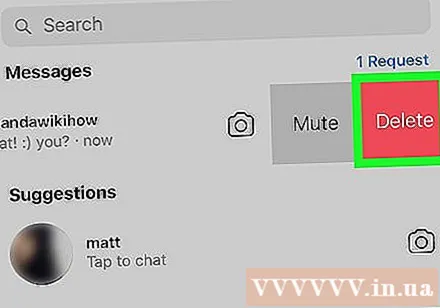
Toca el botón Eliminar (Borrar). Se muestra un mensaje que confirma la eliminación de la conversación.
Toca el botón Eliminar (Borrar). Esto eliminará el chat de la bandeja de entrada en vivo. anuncio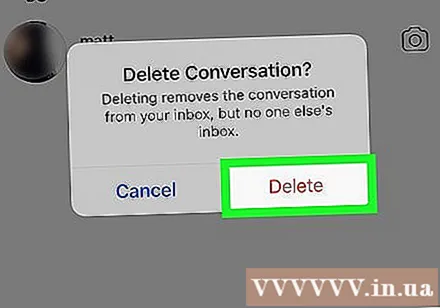
Método 2 de 2: eliminar mensajes enviados

Abra la aplicación de Instagram en su teléfono o tableta. Esta aplicación tiene íconos de cámara de color rosa, naranja, amarillo y morado en la pantalla de inicio de su teléfono. Si tiene un dispositivo Android, esta aplicación puede estar en la bandeja de aplicaciones.- Solo puede eliminar los mensajes que ha enviado. Si desea eliminar los mensajes de otra persona, deberá eliminar toda la conversación.
- Este método ″ anulará el envío del mensaje, lo que significa que nadie en la conversación podrá verlo más.
Toque el icono de la bandeja de entrada en la esquina superior derecha de la pantalla. Este icono parece un avión de papel si no tienes mensajes sin leer. Si hay mensajes no leídos, verá un círculo rosa con el número de mensajes no leídos dentro.
Toque la conversación con el mensaje que desea eliminar.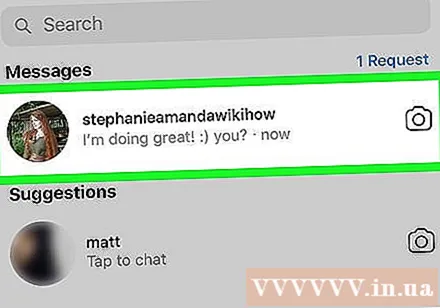
Mantén presionado el mensaje que deseas eliminar. Aparecerán dos opciones encima del mensaje.
Toca el botón Desenviar (Darse de baja). Se mostrará un mensaje de confirmación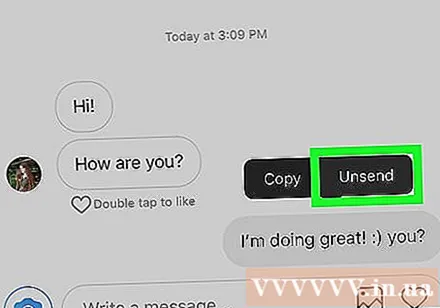
Toca el botón Desenviar (Darse de baja). El mensaje seleccionado se elimina de la conversación. anuncio